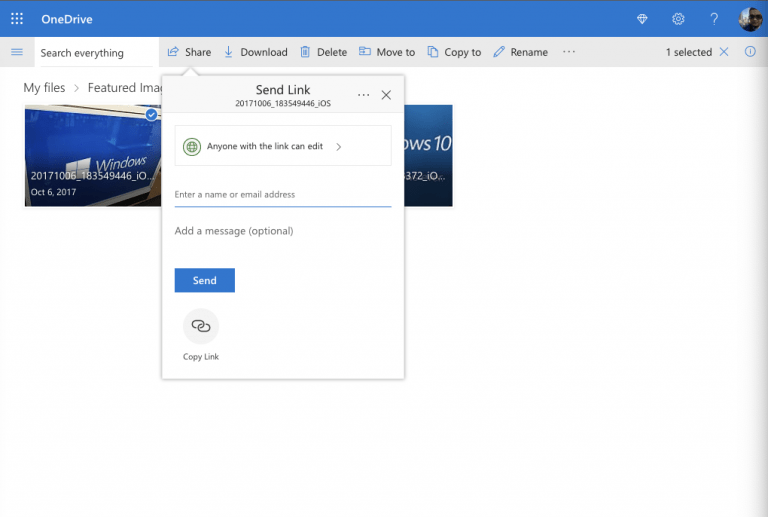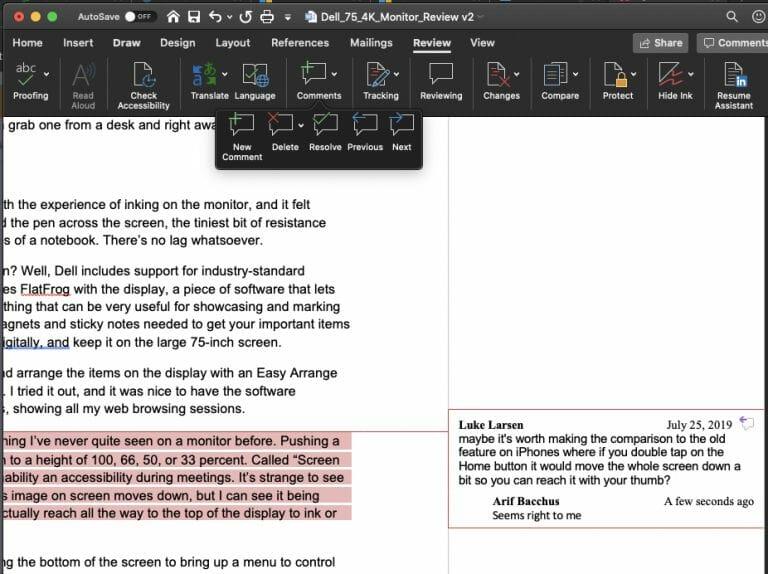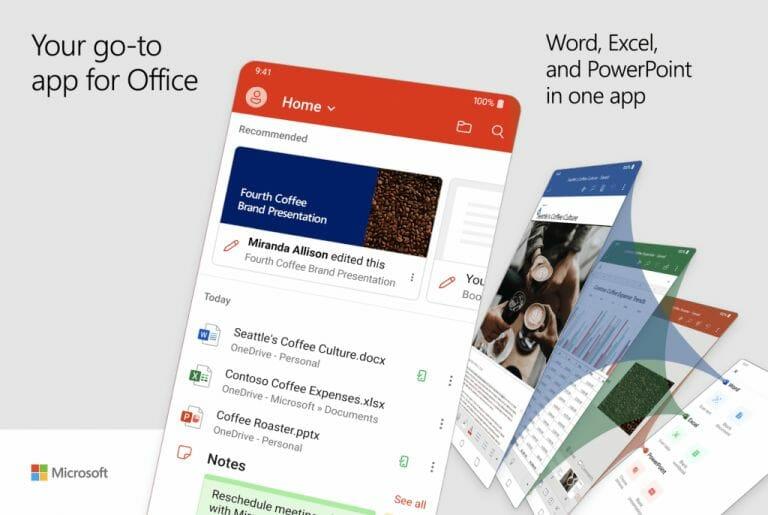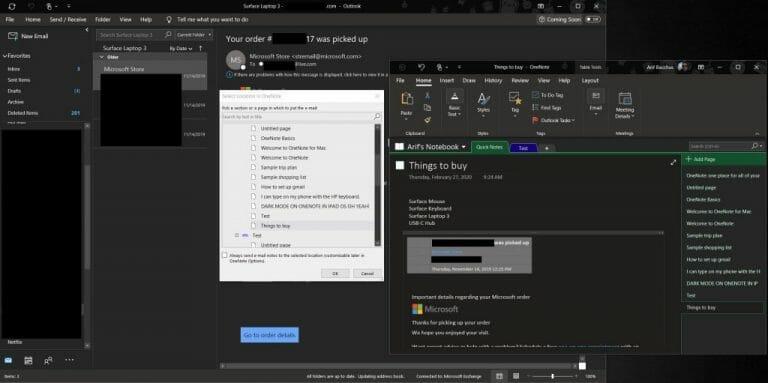Vzhledem k tomu, že se zde ve Spojených státech a po celém světě stále šíří nový koronavirus, mnoho společností jako Microsoft žádá zaměstnance, aby pracovali z domova. To často znamená záviset na programech, jako jsou Microsoft Teams nebo Slack, abyste dokončili svou práci a zůstali v kontaktu se svým šéfem a spolupracovníky. Věděli jste ale, že Office 365 můžete používat i pro vzdálenou práci s více než jen Teams? V této příručce vám ukážeme, jak na to.
Sdílejte své soubory a složky pomocí OneDrive
Když pracujete v kanceláři, můžete obvykle zamířit za svým spolupracovníkem a předat mu vytištěný soubor nebo složku, ale při práci z domova to nemůžete dělat. S OneDrive je to však snadné. Se svými spolupracovníky můžete sdílet téměř vše, co chcete, ať už jde o video, dokument, projekt nebo další.
Chcete-li sdílet soubory na OneDrive, musíte se přihlásit ke svému účtu Office 365 a poté vybrat OneDrive ze spouštěče aplikací Office. Poté budete chtít kliknout na Nový Pokud chcete sdílet soubory ve složce, klepněte na tlačítko nahoře a vyberte Složka. Kliknutím také můžete nahrát jednotlivý soubor nahrát. Až budete hotovi, budete chtít na soubor kliknout pravým tlačítkem a vybrat Podíl. Zobrazí se vyskakovací okno a můžete si vybrat, zda chcete, aby lidé soubor upravovali, nebo ne. Můžete také zadat e-mailovou adresu a odeslat ji ihned, nebo kliknout Kopírovat odkaz zkopírovat odkaz mimo Slack nebo jiný program. Po dokončení můžete svůj soubor zdarma sdílet na webu.
Spolupracujte na svých souborech ve Wordu a Excelu
Jednou z výhod Office 365 jsou funkce pro spolupráci zabudované do programů jako Word a Excel. Například ve Wordu můžete do dokumentu přidávat komentáře, aby ostatní mohli odpovídat a poskytovat vám zpětnou vazbu.To může simulovat účast v týmovém pokecu nebo schůzce, protože když je dokument nahrán na OneDrive nebo SharePoint, může dokument otevřít a upravovat více lidí najednou.
Jakmile je váš soubor na OneDrive nebo SharePoint, můžete přidávat komentáře do dokumentů aplikace Word. Chcete-li tak učinit, můžete přejít na Posouzení kartu a vyberte Nový komentář a poté napište svůj komentář. Budete také moci odpovídat na komentáře pomocí Odpověď nebo smazat komentáře kliknutím pravým tlačítkem a výběrem Smazat komentář.
Chcete-li přidat komentář v aplikaci Excel, můžete na buňku kliknout pravým tlačítkem a vybrat Nový komentář a poté klepněte na Pošta knoflík. Vaši spolupracovníci pak mohou komentovat kliknutím pravým tlačítkem a výběrem Odpovědět na komentář. Další komentáře lze upravit umístěním kurzoru na text komentáře a kliknutím Upravit. Další informace o dalších funkcích spolupráce v Excelu si můžete přečíst zde na Microsoftu.
K odemknutí mobilního Office použijte aplikaci Office pro iOS a Android
Dosud jsme vedli diskusi o Office 365 na počítači, ale můžete také odemknout další spolupráci pomocí telefonu. Microsoft nedávno vydal novou all-in-one aplikaci Office pro iOS a Android a obsahuje řadu funkcí pro spolupráci. Pomocí aplikace v telefonu můžete nahlédnout do dokumentů, které upravili vaši spolupracovníci, a mnoho dalšího.
Když si aplikaci nainstalujete, budete moci dělat mnoho věcí, které obvykle děláte v kanceláři. Můžete například skenovat obrázky a rychle je přeměnit na plnohodnotné dokumenty, na kterých můžete vy a vaši spolupracovníci spolupracovat. Budete mít také přístup k aplikacím Word, Excel a PowerPoint. Existuje dokonce možnost, která vám pomůže podepisovat soubory PDF, skenovat do souborů PDF a přenášet soubory mezi telefonem a počítačem.
Používejte OneNote 2016 společně s Outlookem
Když pracujete z domova, věci mohou být hektické a může být těžké udržet si přehled o tom, co je třeba udělat. Naštěstí můžete OneNote 2016 používat společně s Outlookem, abyste podpořili spolupráci.Samotný Outlook je skvělý způsob spolupráce, jak jsme již dříve vysvětlili, ale ve spojení s OneNotem 2016 můžete dělat spoustu věcí. Budete například moci přeměnit e-maily z Outlooku, které vám byly zaslány, na poznámky ve OneNotu, označit zprávu a odeslat ji svým spolupracovníkům. Budete také moci posílat své virtuální schůzky — Skype nebo Teams — do poznámkového bloku OneNote a dělat si další poznámky a dokonce vytvářet úkoly Outlook. Dříve jsme to vysvětlili zde, takže si to přečtěte, abyste se dozvěděli více.
Mnoho dalších způsobů
Právě jsme se dotkli několika způsobů, jak můžete spolupracovat s Office 365 při práci z domova. Když zahrnete Microsoft Teams, můžete toho udělat hodně. V rámci našeho pokrytí Office 365 jsme ukázali, jak můžete chatovat se Skypem v Office na webu, sdílet obrazovku v Microsoft Teams a zvýšit svou produktivitu s aplikacemi Teams. Máte nějaké tipy, jak spolupracovat při práci z domova? Dejte nám vědět v komentářích níže.
FAQ
Co je Microsoft Office Home&Student 2019?
Navzdory přesunu zaměření na Microsoft 365, který se dříve nazýval Office 365, Microsoft stále prodává Office Home & Student 2019 za jednorázový poplatek 149,99 $. To zahrnuje Word, Excel, PowerPoint a OneNote, ale chybí některá řešení, která má Microsoft 365.
Je pro vás Microsoft Office Online dobrou volbou?
Od listopadu Microsoft sjednotil Word, Excel a PowerPoint do jediné mobilní aplikace pro chytré telefony Android i iOS. Aplikace je dostupná na Google Play Store a Apple App Store. Bezplatná Office Online nemusí být vhodná pro vaše největší nebo nejsložitější projekty, protože funkce jsou omezenější, než co nabízí Microsoft 365.
Jak pracovat na dálku z domova?
Aby člověk mohl pracovat na dálku, musí být do určité míry technicky zdatný. A to platí nejen pro zařízení, jako je notebook, tablet nebo chytrý telefon, ale také pro různé typy aplikací, softwaru atd. Je důležité vybírat moudře a využívat pouze takové technologie, které jsou pro danou práci nezbytné.
Co mohu dělat se vzdáleným počítačem?
Dokud je vzdálený počítač zapnutý a nastavený pro vzdálené připojení, můžete uchopit soubor, otevřít aplikaci, vyřešit problém nebo jen pracovat na dálku. Prostřednictvím RDC můžete vzdáleně přistupovat k více počítačům přes stejnou síť, ať už jsou doma nebo ve vaší kanceláři.
Jak Microsoft IT umožňuje vzdálenou práci svým zaměstnancům?
9 hlavních způsobů, jak Microsoft IT umožňuje vzdálenou práci svým zaměstnancům 1 Navrhování pro konkrétní role. Mnoho zdrojů, o kterých jsme diskutovali, nejvíce prospívá informačním pracovníkům. Dává to smysl,… Více…
Jak používat připojení ke vzdálené ploše společnosti Microsoft?
Jak používat připojení ke vzdálené ploše společnosti Microsoft Nastavte připojení ke vzdálené ploše společnosti Microsoft. Nejprve se vy nebo někdo jiný musíte fyzicky přihlásit k počítači, který chcete… Připojit ke vzdálenému počítači ze systému Windows. Nyní řekněme, že se chcete k tomuto vzdálenému počítači připojit ze svého aktuálního počítače na… Vzdálený…
Poškozuje posun Microsoftu k práci na dálku produktivitu a inovace?
Nová studie zjistila, že celopodnikový posun k práci na dálku poškodil komunikaci a spolupráci mezi různými obchodními skupinami uvnitř společnosti, což ohrožuje produktivitu zaměstnanců a dlouhodobé inovace.
Je MS Office Home & Student 2019 stále v Office 365?
russelldenison-2408answered •Jun 18, ’21 Po dobu 7 měsíců zůstal můj MS Office Home & Student 2019 zakoupený s počítačem MS Office Home & Student 2019 stejný jako při nákupu. Před 3 dny, když jsem otevřel dokument aplikace Word, otevřel se ve Wordu 365.
Co je Microsoft Office pro domácnosti a studenty 2021?
Office Home and Student 2021 je pro studenty a rodiny, kteří chtějí klasické aplikace Office včetně Wordu, Excelu a PowerPointu pro Windows 11 a Windows 10. Jednorázový nákup nainstalovaný na 1 PC nebo Mac pro použití doma nebo ve škole.
Jak přeinstaluji Office Home and Student 2019?
Pokud jste si zakoupili produktový klíč pro Office Home and Student 2019, můžete si jej stáhnout zde: http://www.office.com/setup Ujistěte se, že používáte e-mailovou adresu a heslo pro účet Microsoft. Tím vytvoříte účet Office, ze kterého můžete Office kdykoli v budoucnu znovu nainstalovat na: https://account.microsoft.com/services/
Kde si mohu stáhnout produktový klíč pro kancelářské domácnosti a studenty 2019?
Děkujeme za vaši odezvu. Pokud jste si zakoupili produktový klíč pro Office Home and Student 2019, můžete si jej stáhnout zde: http://www.office.com/setup Ujistěte se, že používáte e-mailovou adresu a heslo pro účet Microsoft.
Existuje online test pro Microsoft Office?
Tento online test MS Office bude užitečný pro soutěžní zkoušky a pohovory. Většina otázek se bude týkat Office XP, Office 97-2003, Office 2010 a dalších verzí MS Office. Microsoft office je kolekce aplikačních programů vyvinutých společností Microsoft, která zahrnuje MS Word, MS Excel, PowerPoint a MS Access.